SD -Karte kann nicht gelesen werden? Hier erfahren Sie, wie Sie es beheben können

- 2686
- 614
- Hr. Moritz Bozsik
Probleme mit Ihrer SD -Karte haben? SD -Karten können aus vielen Gründen scheitern. Glücklicherweise gibt es Schritte, die Sie unternehmen können, um das Problem zu beheben. Hier finden Sie einige Dinge, die Sie tun können, um Ihre SD -Karte wieder in Arbeitsbedingungen zu bringen.
Sie haben Ihre SD -Karte verantwortlich gemacht. Aber was ist, wenn das Problem im Kartenleser liegt? Schauen Sie sich auch unseren YouTube -Kanal an, in dem wir ein kurzes Video zur Fehlerbehebung einer beschädigten SD -Karte veröffentlicht haben:
InhaltsverzeichnisÜberprüfen Sie den Kartenleser
Wenn die Karte nur auf einem bestimmten Gerät fehlschlägt, könnte sie sehr gut ein Kartenleserproblem sein. Manchmal müssen eingebaute Kartenleser in Computern repariert oder ersetzt werden. Überprüfen Sie es und prüfen Sie, ob es einen physischen Schaden gibt. Verwenden Sie eine Ersatz -SD -Karte, um zu testen, ob der Kartenleser keine Karte erkennen kann, die angeschlossen ist.

Möglicherweise möchten Sie auch untersuchen, wie Sie das USB -Kabel mit einem anderen austauschen möchten.
Starte den Computer neu
Eine alte, aber ein Goodie, die den Computer neu startet, ist eine bewährte Lösung, die die meisten Probleme, denen Benutzer begegnen. Trennen Sie den Kartenleser und verbinden Sie sich nach dem Neustart wieder wieder. Sehen Sie, ob das Problem bestehen bleibt.
Aktualisieren Sie die Treiber
Die meisten USB -Kartenleser installieren Treiber automatisch, wenn Sie sie zum ersten Mal anschließen. Hersteller aktualisieren jedoch häufig ihre Treiber, um Fehler zu beheben oder ihre Produkte zu verbessern. Diese Updates werden öffentlich zum Download zur Verfügung gestellt, werden jedoch oft unbemerkt bleiben.
Erkundigen Sie sich beim Hersteller Ihres Kartenleser, ob Aktualisierungen verfügbar sind, und installieren Sie, ob es welche vorhanden ist. Sehen Sie, ob das das Problem beseitigt.
Überprüfen Sie meinen Computer
Wenn das USB -Laufwerk nicht erkannt wird und in meinem Computer kein Laufwerksbuchstaben angezeigt wird, ist es möglich, dass Ihr Computer gering ist. Versuchen Sie, alle Programme zu schließen und lassen Sie es einige Minuten lang im Leerlauf laufen.
Alternativ können Sie Task Manager (Windows) oder Activity Monitor (MAC) verwenden, um speicherintensive Anwendungen zu erzwingen.
Wenn beim Einstecken eines USB -Kartenleser kein neuer Laufwerksbuchstaben angezeigt wird, müssen Sie dem Laufwerk möglicherweise manuell mit der Datenträgerverwaltung einen Brief geben.
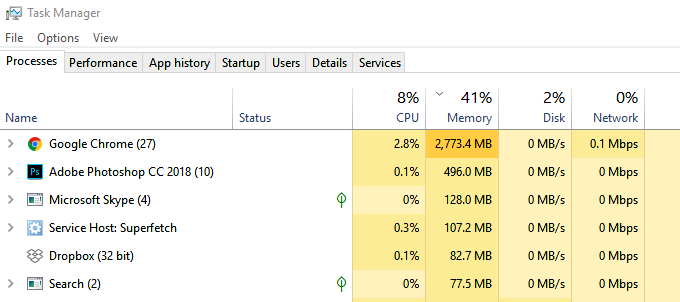
Schalten Sie den Schreibschutz aus
Wenn Ihre SD-Karte erkannt wird, aber es fällt Ihnen schwer, Dateien zu ändern. Speicherkarten haben einen physischen Umschalter auf ihrer Seite. Möglicherweise haben Sie es während der Handhabung versehentlich eingeschaltet.

Deaktivieren Sie den Schutz des Leseschreibens und prüfen Sie, ob dies das SD-Kartenproblem behebt.
Format für das richtige Gerät
Formatieren einer SD -Karte oder einer Micro -SD. Es gibt jedoch Formateinstellungen, die sich auswirken können, welche Geräte die SD -Karte lesen können. Es ist möglich, dass Sie die SD -Karte formatiert haben, um beispielsweise auf Computern zu arbeiten.
Um eine Karte auf Ihrem bevorzugten Gerät lesbar zu machen, müssen Sie sie erneut neu formatieren. Beachten Sie jedoch, dass alle Dateien, die sich derzeit auf Ihrer SD -Karte befinden. Die Formatierung sollte nur durchgeführt werden, wenn Sie alle Ihre Daten wohl fühlen. Andernfalls wären Sie gezwungen, Data Recovery -Software zu verwenden.
Hoffentlich erhalten Sie mit einem der oben genannten Tipps auf die Daten auf Ihrer SD -Karte zugreifen. Wenn nichts funktioniert hat, könnte es ein Problem mit der SD -Karte selbst geben. Probieren Sie es auf verschiedenen Computern und Geräten aus, und wenn keiner davon lesen kann, müssen Sie möglicherweise Datenwiederherstellungssoftware von Drittanbietern verwenden, um Daten auszuziehen.

